Haal My Quick Converter virus weg (Handboek)
My Quick Converter virus Verwijdering Handleiding
Wat is Het My Quick Converter-virus?
Mijn Quick Converter review: een extensie die voor veel browsergerelateerde problemen kan zorgen voor Windows en Mac OS X.
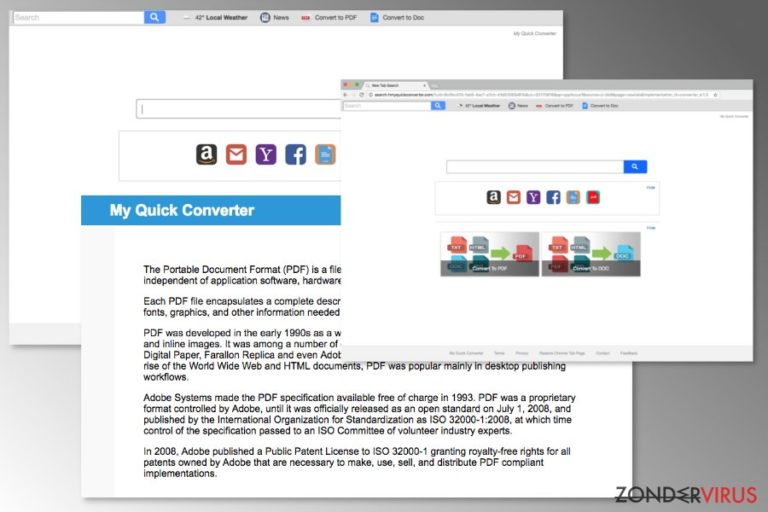
My Quick Converter van Polarity Technologies is een mogelijk ongewenst programma (PUP) dat zich verspreidt in softwarebundels en populaire webbrowsers kan kapen, waaronder Google Chrome, Mozilla Firefox, Internet Explorer, Safari en andere.
De applicatie wordt gedistribueerd in de vorm van de browser-extensie die een mogelijkheid biedt om verschillende documenten te converteren vanaf de opstartpagina van de browser. Als u zich echter afvraagt, “is myquickconverter.com veilig?”; dan is het korte antwoord: nee. Het werkt als een browser-hijacker en na de kaping kan het:
- myquickconverter.com of search.hmyquickconverter.com instellen als standaardzoekmachine, startpagina of URL van een nieuw tabblad;
- omleiden naar promotionele websites;
- een overmatig aantal advertenties weergeven;
- browsergerelateerde informatie verzamelen over gebruikers;
- de pogingen blokkeren van gebruikers om My Quick Converter te verwijderen.
Het zogenaamde My Quick Converter-virus vervangt de startpagina van de betreffende browser door op Yahoo gebaseerde zoekmachines die snelle toegang bieden tot populaire websites of bestandsconversieservices. Het gebruik van een nieuwe zoekmachine wordt echter afgeraden vanwege hun neiging tot verdachte omleidingen.
Beveiligingsdeskundigen waarschuwen voor potentieel gevaarlijke My Quick Converter-omleidingsproblemen wanneer de kaper gebruikers dwingt om onbekende of zelfs zeer riskante sites te bezoeken zodra ze op een koppeling met zoekresultaten klikken. Daarom, zelfs als u wordt doorgestuurd naar Yahoo search, kunt u nooit zeker weten dat de link waarop u klikt, veilig is.
Daarom moet u My Quick Converter verwijderen zodra dit PUP in uw browser verschijnt. De snelste methode om de kaper te verwijderen is om het systeem te scannen met FortectIntego of een andere anti-malware. Als deze optie niet aan uw behoeften voldoet, raadpleegt u de handmatige verwijderhandleiding aan het einde van dit artikel.
Gebruikers melden dat het bijna onmogelijk is om My Quick Converter van Mac te verwijderen
Eenmaal ontdekt, heeft de My Quick Converter malware zich vooral gericht Windows OS-gebruikers. We hebben echter talloze meldingen ontvangen van Mac-gebruikers die dezelfde browser-hijacker gebruiken. Gebruikers melden dat deze browser-extensie moeilijk of bijna onmogelijk te verwijderen is.
Als u echter een van die mensen bent die zich afvraagt ”hoe kom ik van Quick Converter af?”, dan zijn we er om u te helpen:
- Controleer de lijst met geïnstalleerde applicaties en verplaats alle verdachte waarden die mogelijk verband houden met deze vervelende kaper naar de prullenbak.
- Vink ALLE webbrowsers aan die op uw pc zijn geïnstalleerd. Het maakt niet uit dat u alleen Google Chrome gebruikt, sommige kaper-gerelateerde items kunnen in andere browsers zijn geïnstalleerd. Zo kunnen ze de kaper telkens opnieuw installeren in Chrome.
- Reset alle browsers.
Trouwens, u vindt de geïllustreerde verwijderhandleiding aan het einde van dit artikel.
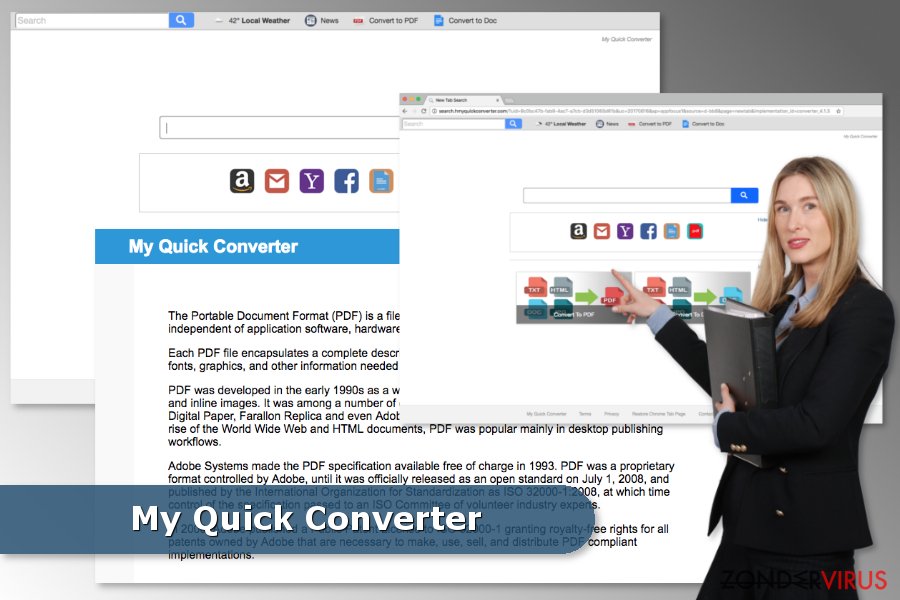
Versies van My Quick Converter
Search.myquickconverter.com-virus.
Deze nep-zoekmachine kan worden ingesteld als uw standaard zoekmachine wanneer u opzettelijk of per ongeluk MyQuickConverter installeert. De legitieme verschijning van de zoekmachine kan veel computergebruikers doen geloven dat het veilig is om deze tool te gebruiken. Echter, dat is hij niet.
Deze browser-hijacker kan ongemerkt uw systeem binnengaan, browserinstellingen wijzigen, commerciële inhoud weergeven en doorverwijzen naar dubieuze websites. Het belangrijkste doel van deze tool is om inkomsten te genereren voor de ontwikkelaars van online adverteren. Commerciële inhoud die door de kaper wordt weergegeven, kan echter schadelijk zijn. Daarom is verwijdering van Search.myquickconverter.com nodig.
Search.hmyquickconverter.com-virus.
Deze browser-hijacker verspreidt zich meestal in softwarebundels. Zodra hij erin slaagt om in uw systeem te komen, werkt hij op dezelfde manier als de vorige versie van de PUP. Deze zoekfunctie is echter nauw verwant aan SaferBrowser: een andere louche zoekmachine.
De kaper van Search.hmyquickconverter.com kan ook een verhoogd aantal advertenties weergeven en doorverwijzen naar gelieerde websites om inkomsten per klik te genereren. Hetzelfde omleidingsprobleem bestaat echter nog steeds. Gebruikers kunnen worden gedwongen om phishing-, scam- of geïnfecteerde sites te bezoeken. Dus is directe eliminatie van de kaper noodzakelijk.
De bundelingstechniek is de ‘sweet spot’ van de ontwikkelaar
We hebben al vermeld dat deze browser add-on zich samen met softwarebundels verspreidt als een optioneel onderdeel. Als u daarom een nieuwe startpagina hebt gevonden en een nieuwe zoekmachine hebt ingesteld, is dit mogelijk veroorzaakt door een onvoorzichtige installatie van gratis software (freeware).
De gemakkelijkste manier om de kaping door My Quick Converter te laten plaatsvinden, is door freeware of shareware te installeren met behulp van de snelle / standaard-instellingen. Deze installatiewizard maakt niet openlijk melding van extra componenten van derden die mogelijk in hetzelfde softwarepakket zijn opgenomen. Om de installatie van ongewenste apps in de toekomst te voorkomen, stellen beveiligingsexperts van No Virus voor om deze tips te volgen:
- Lees het EULA, de gebruiksvoorwaarden, het privacybeleid of andere officiële documenten voordat u een programma installeert. Als sommige beweringen onduidelijk lijken, installeer dan de app niet om uw computer en privacy tegen beschadiging te beschermen.
- Gebruik de geavanceerde / persoonlijke instellingen om het programma uit te pakken. De snelle / standaard-instellingen hebben deze functie niet en installeren standaard alle extra componenten.
- Als u de lijst met vooraf geselecteerde vermeldingen of instructies ziet waarin u wordt gevraagd een onbekende zoekmachine als standaard zoekmachine in te stellen, deselecteert u deze.
Instructies voor het verwijderen van My Quick Converter
Als u My Quick Converter handmatig wilt verwijderen, moet u het systeem onderzoeken en alle apps, programma's en bestanden met betrekking tot de kaper verwijderen. Verder moet u elk van de browsers controleren, verdachte add-ons de-installeren en ze opnieuw instellen.
Scroll naar beneden voor gedetailleerde en geïllustreerde instructies voor het verwijderen van mijn Quick Converter op Mac en Windows OS. Volg de instructies zorgvuldig en aandachtig op. Anders zou u een nieuwe kaping kunnen ervaren.
Bovendien kunt u de verwijdering van My Quick Converter versnellen met betrouwbare anti-spyware. Het enige dat u hoeft te doen, is een betrouwbare tool te kiezen, deze te installeren met behulp van geavanceerde instellingen, deze bijwerken en een volledige systeemscan uitvoeren.
U kunt schade aangericht door het virus automatisch herstellen met de hulp van een van deze programma's: FortectIntego, SpyHunter 5Combo Cleaner, Malwarebytes. Wij bevelen deze toepassingen aan omdat ze potentieel ongewenste toepassingen en virussen samen met al hun bestanden en gerelateerde registerwaarden detecteren.
Manuele My Quick Converter virus Verwijdering Handleiding
Verwijderen van Windows
Zoek naar verdachte waarden die mogelijk gerelateerd zijn aan MyQuickConverter en verwijder ze zoals hieronder wordt getoond:
Om Het My Quick Converter-virus van Windows 10/8 machines te verwijderen, dient u onderstaande stappen te volgen:
- Typ Configuratiescherm in het zoekvak van Windows en druk op Enter of klik op het zoekresultaat.
- Selecteer onder Programma's een programma verwijderen.

- Zoek in de lijst naar vermeldingen die gerelateerd zijn aan Het My Quick Converter-virus (of een ander recent geïnstalleerd verdacht programma).
- Klik met de rechtermuisknop op de toepassing en selecteer Verwijderen.
- Als Gebruikersaccountcontrole verschijnt, klikt u op Ja.
- Wacht tot verwijderingsproces is voltooid en klik op OK.

Als je een Windows 7/XP-gebruiker bent, ga je verder met de volgende instructies:
- Klik op Windows Start > Configuratiescherm in het rechterdeelvenster (als je Windows XP-gebruiker bent, klik je op Programma's toevoegen/verwijderen).
- Selecteer in het Configuratiescherm Programma's > Een programma verwijderen.

- Kies de ongewenste toepassing door er eenmaal op te klikken.
- Klik bovenaan op Verwijderen/Wijzigen.
- Kies Ja in het bevestigingsbericht.
- Klik op OK zodra het verwijderingsproces is voltooid.
Verwijder My Quick Converter virus van Mac OS X systeem
Mac OS X-gebruikers melden dat deze kaper moeilijk te verwijderen is. Als u besluit te kiezen voor handmatige eliminatie, volgt u dan deze handleiding aandachtig op:
Verwijder items uit de map Toepassingen:
- Selecteer in de menubalk Ga > Toepassingen.
- Zoek in de map Toepassingen naar alle gerelateerde items.
- Klik op de app en sleep deze naar de Prullenbak (of klik met de rechtermuisknop en kies Verplaats naar prullenbak)

Om een ongewenste app volledig te verwijderen, moet je naar de mappen Applicatie-ondersteuning, LaunchAgents en LaunchDaemons gaan en de relevante bestanden verwijderen:
- Selecteer Ga > Ga naar map.
- Voer /Bibliotheek/Applicatie-ondersteuning in en klik op Go of druk op Enter.
- Zoek in de map Applicatie-ondersteuning naar dubieuze items en verwijder deze.
- Ga nu op dezelfde manier naar de mappen /Bibliotheek/LaunchAgents en /Library/LaunchDaemons en verwijder alle gerelateerde .plist-bestanden.

MS Edge/Chromium Edge resetten
Deze instructies helpen u om de PUP volledig uit Microsoft Edge te verwijderen:
Verwijder ongewenste extensies van MS Edge:
- Selecteer Menu (drie horizontale puntjes rechtsboven in het browservenster) en kies Extensies.
- Kies uit de lijst de extensie en klik op het pictogram Versnelling.
- Klik onderaan op Verwijderen.

Wis cookies en andere browsergegevens:
- Klik op het Menu (drie horizontale puntjes rechtsboven in het browservenster) en selecteer Privacy & beveiliging.
- Kies onder Browsegegevens wissen de optie Kies wat u wilt wissen.
- Selecteer alles (behalve wachtwoorden, hoewel je misschien ook Medialicenties wilt toevoegen, indien van toepassing) en klik op Wissen.

Herstel nieuw tabblad en startpagina instellingen:
- Klik op het menupictogram en kies Instellingen.
- Zoek dan het onderdeel Bij opstarten.
- Klik op Uitschakelen als je een verdacht domein hebt gevonden.
Reset MS Edge als de bovenstaande stappen niet hebben gewerkt:
- Klik op Ctrl + Shift + Esc om Taakbeheer te openen.
- Klik op de pijl Meer details onderin het venster.
- Selecteer het tabblad Details.
- Scroll nu naar beneden en zoek elke vermelding met de naam Microsoft Edge erin. Klik met de rechtermuisknop op elk van hen en selecteer Taak beëindigen om te voorkomen dat MS Edge wordt uitgevoerd.

Indien deze oplossing je niet heeft kunnen helpen, dien je een geavanceerde Edge reset methode te gebruiken. Onthoud dat je een back-up van je gegevens moet maken voordat je verder gaat.
- Zoek naar het volgende op je computer: C:\\Users\\%username%\\AppData\\Local\\Packages\\Microsoft.MicrosoftEdge_8wekyb3d8bbwe.
- Klik op Ctrl + A op je toetsenboard om alle folders te selecteren.
- Klik er met de rechtermuisknop op en kies Verwijderen

- Klik nu met de rechtermuisknop op de knop Start en kies Windows PowerShell (Admin).
- Wanneer het nieuwe venster opent, kopieer en plak dan het volgende commando, en druk op Enter:
Get-AppXPackage -AllUsers -Name Microsoft.MicrosoftEdge | Foreach {Add-AppxPackage -DisableDevelopmentMode -Register “$($_.InstallLocation)\\AppXManifest.xml” -Verbose

Instructies voor Chromium-gebaseerde Edge
Verwijder extensies van MS Edge (Chromium):
- Open Edge en klik op Instellingen > Extensies.
- Wis ongewenste extensies door te klikken op Verwijderen.

Wis cache en site gegevens:
- Klik op Menu en ga naar Instellingen.
- Selecteer Privacy en diensten.
- Kies onder Browsegegevens wissen de optie Kies wat u wilt wissen.
- Kies onder Tijdsbereik Alle tijden.
- Selecteer Nu wissen.

Reset Chromium-gebaseerde MS Edge:
- Klik op Menu en selecteer Instellingen.
- Aan de linkerkant, kies Reset instellingen.
- Selecteer Instellingen herstellen naar de standaardwaarden.
- Bevestig met Reset.

Mozilla Firefox opnieuw instellen
Als Firefox is gehackt, zoek dan naar verdachte extensies en verwijder ze. Als u het My Quick Converter-virus echter volledig wilt verwijderen, moet u ook de browser opnieuw instellen.
Verwijder gevaarlijke extensies:
- Open Mozilla Firefox browser en klik op het Menu (drie horizontale lijnen rechtsboven in het venster).
- Selecteer Add-ons.
- Selecteer hier plugins die gerelateerd zijn aan Het My Quick Converter-virus en klik op Verwijderen.

Stel de homepage opnieuw in:
- Klik op drie horizontale lijnen in de rechterbovenhoek om het menu te openen.
- Kies Opties
- Voer onder Home-opties je voorkeurssite in die telkens wordt geopend wanneer je Mozilla Firefox voor het eerst opent.
Wis cookies en sitegegevens:
- Klik op Menu en kies Opties
- Ga naar de sectie Privacy & Veiligheid
- Scroll naar beneden en zoek Cookies en Sitegegevens
- Klik op Gegevens Wissen …
- Selecteer Cookies en Sitegegevens, evenals Gecachte Webinhoud en druk op Wissen

Stel Mozilla Firefox opnieuw in
In het geval Het My Quick Converter-virus niet werd verwijderd na het volgen van bovenstaande instructies, dien je Mozilla Firefox opnieuw in te stellen:
- Open Mozilla Firefox browser en klik op het Menu
- Ga naar Help en kies vervolgens Probleemoplossingsinformatie

- Klik onder de sectie Firefox een opfrisbeurt geven op Firefox verversen …
- Zodra de pop-up verschijnt, bevestig je de actie door op Firefox verversen te klikken; dit zou de verwijdering van Het My Quick Converter-virus moeten voltooien

Reset Google Chrome
Volg deze stappen op om kaper-gerelateerde vermeldingen uit Google Chrome te verwijderen:
Verwijder schadelijke extensies van Google Chrome:
- Open Google Chrome, klik op Menu (drie verticale bolletjes rechts bovenaan) en selecteer Meer hulpprogramma's > Extensies.
- In het nieuw geopende venster zal je alle geïnstalleerde extensies zien. Verwijder alle verdachte plugins door te klikken op Verwijderen.

Wis cache en websitegegevens van Chrome:
- Klik op Menu en vervolgens op Instellingen.
- Selecteer onder Privacy en beveiliging Browsegegevens wissen.
- Selecteer Browsegeschiedenis, Cookies en andere sitegegevens, evenals Cached afbeeldingen en bestanden.
- Klik op Gegevens wissen.

Je homepagina veranderen:
- Klik op Menu en kies Instellingen.
- Zoek naar een verdachte website in het onderdeel Op startup.
- Klik op Open een specifieke of set pagina's en klik op drie puntjes om de optie Verwijderen te vinden.
Reset Google Chrome:
Als bovenstaande werkwijze je niet heeft geholopen, moet je Google Chrome resetten om alle componenten te verwijderen.
- Klik op Menu en kies Instellingen.
- Bij Instellingen scroll je naar beneden en klik je op Geavanceerd.
- Scroll naar beneden en zoek het onderdeel Reset en opschonen.
- Klik nu op Instellingen herstellen naar de oorspronkelijke standaardwaarden.
- Bevestig met Reset instellingen om de verwijdering te voltooien.

Reset Safari
De MyQuickConverter-extensie is misschien niet de enige louche add-on die is geïnstalleerd in Safari. Zoek naar andere extensies en verwijder ze allemaal. Stel ook de browser opnieuw in.
Verwijder ongewenste extensies van Safari:
- Klik op Safari > Voorkeuren
- In het nieuwe venster klik je op Extensies
- Selecteer de ongewenste extensie gerelateerd aan Het My Quick Converter-virus en selecteer Verwijderen.

Verwijder cookies en andere websitegegevens van Safari:
- Klik op Safari > Geschiedenis wissen
- In het uitklapmenu onder Wissen, klik je op volledige geschiedenis.
- Bevestig met Geschiedenis wissen.

Reset Safari als bovenstaande stappen je niet hebben geholpen:
- Klik op Safari > Voorkeuren
- Ga naar het tabblad Geavanceerd
- Vink het vakje Toon Ontwikkelingsmenu in de menubalk aan.
- Klik in de menubalk op Ontwikkelen, en selecteer dan Caches legen.

Na het verwijderen van deze potentieel ongewenste toepassing (POT) en het herstellen van al je browsers, raden we je aan de pc te scannen met een betrouwbare anti-spyware. Dit zal je helpen om verlost te worden van de My Quick Converter virus register waarden en zal ook alle gerelateerde parasieten of mogelijke malware infecties die zich op je pc bevinden. Hiervoor kan je één van onze best gewaardeerde malware verwijderaars gebruiken: FortectIntego, SpyHunter 5Combo Cleaner of Malwarebytes.
Aanbevolen voor jou
Laat u niet bespioneren door de overheid
De overheid heeft veel problemen met het bijhouden van gebruikersgegevens en het bespioneren van burgers, dus u moet hier rekening mee houden en meer leren over dubieuze informatieverzamelingspraktijken. Vermijd ongewenste tracering door de overheid of spionage door volledig anoniem op het internet te surfen.
U kunt een andere locatie kiezen wanneer u online gaat en toegang krijgen tot eender welk gewenst materiaal, zonder bijzondere inhoudelijke beperkingen. Door gebruik te maken van Private Internet Access VPN, kunt u eenvoudig genieten van een internetverbinding zonder risico's op hacken.
Controleer de informatie die toegankelijk is voor de overheid of elke andere ongewenste partij en surf online zonder bespioneerd te worden. Ook als u niet betrokken bent bij illegale activiteiten of vertrouwen heeft in uw selectie van diensten en platformen, dient u voor uw eigen veiligheid achterdochtig te zijn en voorzorgsmaatregelen te nemen door gebruik te maken van een VPN-dienst.
Back-upbestanden voor later gebruik, in het geval van een malware-aanval
Softwareproblemen als gevolg van malware of direct gegevensverlies door versleuteling kunnen leiden tot problemen met uw apparaat of permanente schade. Als u over goede, actuele back-ups beschikt, kunt u na een dergelijke gebeurtenis gemakkelijk herstellen en weer aan het werk gaan.
Het is van essentieel belang om updates te maken van uw back-ups na eventuele wijzigingen op het apparaat, zodat u terug kunt keren naar het punt waar u aan werkte wanneer malware iets verandert of problemen met het apparaat gegevens- of prestatiecorruptie veroorzaken. Vertrouw op dergelijk gedrag en maak een dagelijkse of wekelijkse back-up van uw bestanden.
Als u beschikt over de vorige versie van elk belangrijk document of project, kunt u frustratie en problemen voorkomen. Het komt goed van pas wanneer malware uit het niets opduikt. Gebruik Data Recovery Pro voor systeemherstel doeleinden.
